Ajout de liens
Comment puis-je…
Les liens vous aident à accéder à des applications tierces et à des URL pour obtenir les informations souhaitées. Il s'agit d'une fonctionnalité avancée qui vous donne l'avantage d'intégrer du contenu provenant également d'autres sites en plus de votre compte CRM, en un seul clic. Voici quelques exemples où des liens personnalisés dans Zoho CRM peuvent être utilisés :
- Accès aux profils Twitter de vos contacts : tous les contacts de votre compte peuvent disposer d'un champ où vous spécifiez leur ID Twitter. En créant un lien pour Twitter, vous pouvez accéder directement au profil Twitter de votre contact en un seul clic. Exemple de lien : https://twitter.com/#!/${Contacts.Twitter ID}
- Afficher des cartes : Zoho CRM fournit l'option Locate Map (Carte de localisation) pour afficher l'adresse des contacts dans Google Maps. Si vous souhaitez afficher l'emplacement de l'adresse à l'aide d'autres applications, vous pouvez définir un lien.
Remarque :
- Les administrateurs et les utilisateurs qui disposent des autorisations Customize Zoho CRM (Personnaliser Zoho CRM) dans leur profil peuvent définir des liens et des autorisations d'accès pour eux.
- Les utilisateurs pourront accéder aux liens dans leur compte uniquement s'ils en ont l'autorisation. Ces autorisations peuvent être définies sous la section Set Permissions section (Définir les autorisations) par les utilisateurs qui disposent des autorisations Customize Zoho CRM (Personnalier Zoho CRM) dans leur profil lors de la création des liens.
Disponibilité
![]() Autorisation de profil requise : les utilisateurs avec l'autorisation Customize Zoho CRM (Personnaliser Zoho CRM) peuvent accéder à cette fonctionnalité.
Autorisation de profil requise : les utilisateurs avec l'autorisation Customize Zoho CRM (Personnaliser Zoho CRM) peuvent accéder à cette fonctionnalité.
Ajouter des liens
Pour ajouter des liens
- Sélectionnez Setup > Customization > Modules and Fields (Configuration > Personnalisation > Modules et champs).
- Dans la liste des modules, sélectionnez le module requis.
- Dans l'onglet Links and Buttons (Liens et boutons), cliquez sur Create New Lien (Créer un nouveau bouton).
- Dans la page Create New Link (Créez un nouveau lien) :
- Saisissez un nom pour le lien dans la zone de texte Label (Étiquette).
L'étiquette ne doit pas dépasser 50 caractères. - Entrez une description pour le lien.
La description ne doit pas dépasser 250 caractères. - Saisissez la valeur pour construire l'URL.
La longueur de l'URL ne doit pas dépasser 3000 caractères. - Sélectionnez le champ dans la liste déroulante.
Lorsque vous sélectionnez un champ, la variable correspondante est insérée dans l'URL. - Dans la section Set Permissions (Définir les autorisations), sélectionnez les profils utilisateurs autorisés à accéder aux liens. Les utilisateurs qui disposent des autorisations Customize Zoho CRM (Personnaliser Zoho CRM) dans leur profil peuvent définir les autorisations d'accès pour les liens au moment de créer des liens. En fonction de ces autorisations, d'autres utilisateurs peuvent utiliser les liens.
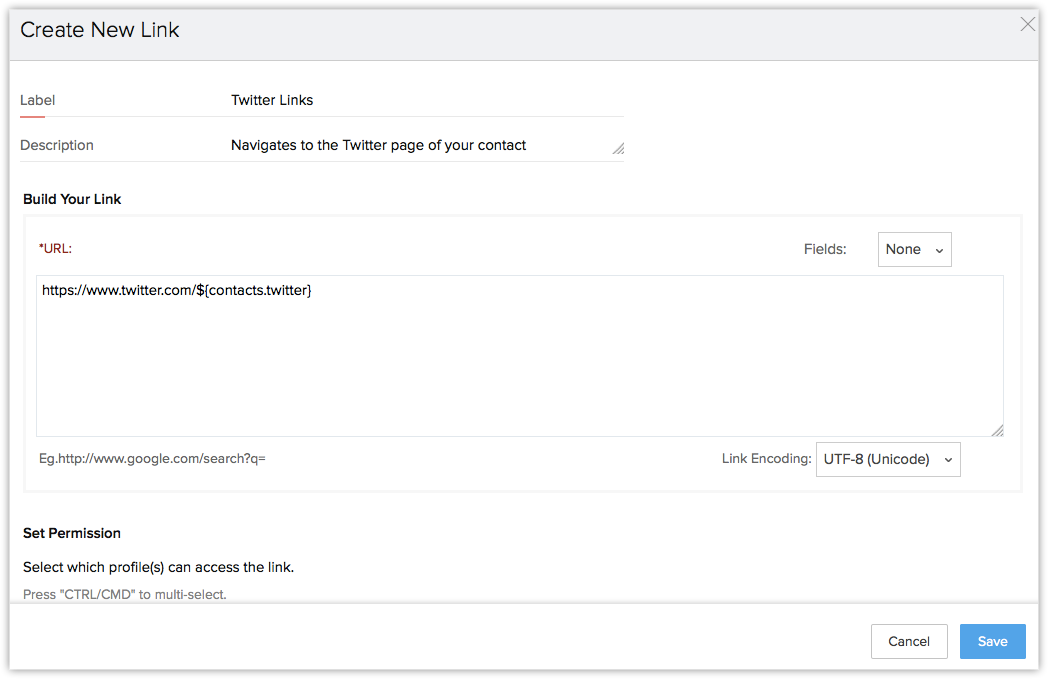
- Cliquez sur Save (Enregistrer).
Le lien sera disponible dans la page Record Details (Détails des enregistrements).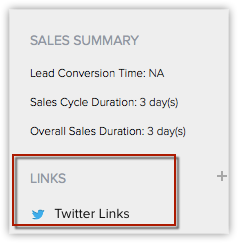
- Saisissez un nom pour le lien dans la zone de texte Label (Étiquette).
Supprimer des liens
Vous pouvez créer au maximum 10 liens par module. Les liens peuvent être supprimés à votre convenance. Seuls les utilisateurs disposant de l'autorisation de profil Customize Zoho CRM (Personnaliser Zoho CRM) peuvent supprimer des liens.
Pour supprimer des liens
- Sélectionnez Setup > Customization > Modules and Fields (Configuration > Personnalisation > Modules et champs).
- Sélectionnez le module voulu dans la liste.
Les liens du module sélectionné sont répertoriés dans l'onglet Links and Buttons (Liens et Boutons). - Cliquez sur
 (icône de suppression) correspondant au lien.
(icône de suppression) correspondant au lien.